
Audible(オーディブル)はオフライン再生で使うのが基本です。Audibleを使い始める人は、まずデータ通信量(ギガ)の消費をゼロにする初期設定をしましょう。
気づいたらデータ通信量(ギガ)をたくさん消費してた!ということにならないよう最初にやっておくことが肝心です。
登録は4ステップですが、失敗すると無料にならなかったり登録できません!失敗したくない方はこちら。
Audible(オーディブル)はストリーミング再生?オフライン再生?
Audible(オーディブル)にはストリーミング再生とオフライン再生があります。
ストリーミング再生とは?
ストリーミング再生とは、インターネット接続でオーディオブックデータを受信しながら随時再生していく方式です。データが常に流れいてるイメージからstream(ストリーム)という言葉と言われます。
ストリーミング再生は、常にインターネットに接続しデータを受信する必要があるため、再生時にデータ通信量(ギガ)を消費します。
オフライン再生とは?
オフライン再生とは、インターネット接続で端末にオーディオブックデータをダウンロードしておきます。
再生時には端末にあるデータを再生するので、インターネットに接続する必要はありません。
オフライン再生は、ダウンロード時にはインターネット接続が必要ですが、一度端末にダウンロードしておけば、再生時のデータ通信量(ギガ)をゼロにできるのです。
Audible(オーディブル)はオフライン再生で聴くべき
Audible(オーディブル)は、ストリーミング再生とオフライン再生ができます。
基本的には、Wi-Fi環境でオーディオブックをダウンロードしておき、再生時はオフライン再生をするようにしましょう。そうすれば、通信量(ギガ)をゼロにできます!
ただAudibleを使っていて、今自分はどちらで再生しているのか?ストリーミング再生なのか?オフライン再生なのか?を意識していない方も多いと思います。
見分け方は1つ。
タイトルをダウンロードしてない → ストリーミング再生
タイトルをダウンロードしてる → オフライン再生
タイトル詳細画面でダウンロードせずに再生していると、通信量をガンガン使用してしまうことになるので注意が必要です!わかっていても忘れていて再生ボタンをタップしてしまい、後から気づいた!なんてこともあるかもしれません。
このうっかり間違いを防ぐには、通信量を消費しないアプリの設定をしておけば大丈夫です!
Audible(オーディブル)のデータ通信量(ギガ)をゼロにするアプリ設定
Audible(オーディブル)のデータ通信量(ギガ)をゼロにするアプリ設定手順を説明します。Audibleを始めた人はまず最初にこの設定をやっておきましょう。
- Step1「プロフィール」ー「歯車」ー「データ&ストレージ」の順にタップし、データ&ストレージ画面を開く。
アプリ下部右端の プロフィール をタップ
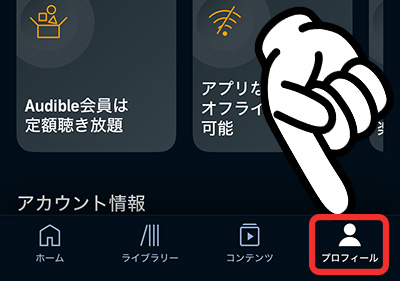
プロフィール画面上部右端の 歯車マーク をタップ
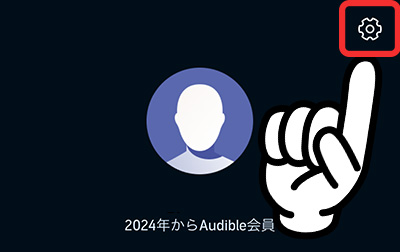
設定画面の「アプリ設定」の データ&ストレージ をタップ
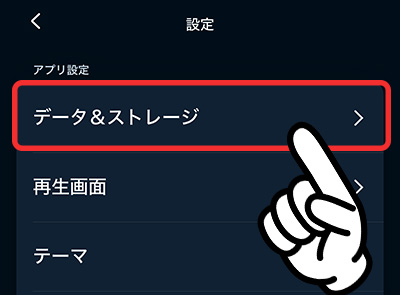
- Step2データ&ストレージ画面にて下記のとおりにすべて設定する
赤マーカーが必須設定、他はおすすめ設定です。
赤実線枠は必須設定、赤点線枠はおすすめ設定です。

各項目について詳しく説明します。
【おすすめ】ダウンロードオプション:標準
ダウンロードオプションは「標準」を選択することをおすすめします。
よほどよいヘッドホンで聴かないと「標準」「高音質」どちらで聴いても差を感じません。したがってファイルサイズが小さい「標準」を選択します。
【おすすめ】空間オーディオ:OFF
空間オーディオは「OFF」に設定することをおすすめします。
こちらもファイルサイズが大きくなるので「OFF」でよいです。
【必須】Wi-Fi接続時のみストリーミング再生とダウンロードを行う:ON
Wi-Fi接続時のみストリーミング再生とダウンロードを行うは「ON」に設定します。こちらは必須設定です!
この設定をしておけば、Wi-Fi接続時以外でストリーミング再生およびダウンロードができないため、データ通信量(ギガ)を消費することはありません。
【おすすめ】自動ダウンロード:ON
自動ダウンロードは「ON」に設定することをおすすめします。
この設定をしておけば、タイトルをライブラリに追加すればWi-FiがONになった時点で自動でダウンロードされます。Wi-Fi接続がないときはダウンロードは保留されるので、データ通信量(ギガ)を消費することはありません。
自動ダウンロードが「OFF」だとWi-Fi接続時にいちいち自分でダウンロードしなければならないため使い勝手は悪いです。ただし、端末容量に余裕がない場合はOFFの方がよいかもしれません。
【おすすめ】自動削除:ON
自動削除は「ON」に設定することをおすすめします。
この設定をしておけば、タイトルを聴き終わったタイミングでダウンロードデータが自動的に削除されます。端末容量に圧迫しないですみます。
Audible(オーディブル)の通信量(ギガ)をゼロにする初期設定まとめ
Audible(オーディブル)はオフライン再生で利用するのが基本です。これから始める人、いま始めたばかりの人は、まずデータ通信量(ギガ)をゼロにする初期設定を行いましょう。すでにAudibleを使いこなしている人も、念のため設定を確認してみてください。
気づいたらデータ通信量(ギガ)をたくさん消費してた!ということにならないよう最初にやっておくことが肝心です。
アプリのダウンロードからタイトルの再生までAudibleの基本的な使い方はこちら。
運転中にAudibleを聴いても大丈夫?
困ったときはカスタマーサービスに問い合わせよう!
登録は4ステップですが、失敗すると無料にならなかったり登録できません!失敗したくない方はこちら。
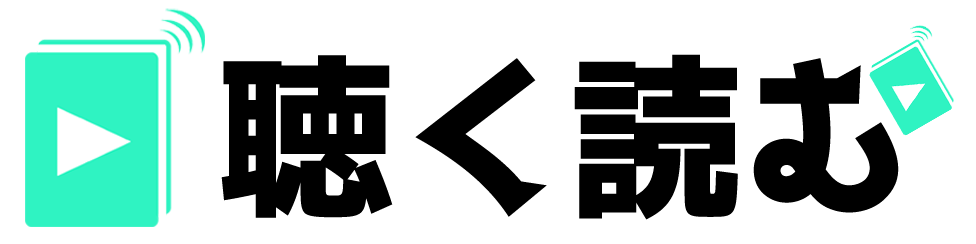







コメント